Аутор:
Sara Rhodes
Датум Стварања:
15 Фебруар 2021
Ажурирати Датум:
1 Јули 2024

Садржај
Имате проблема са преузимањем игара на Стеам -у? Онда сте дошли на право место. Након што прочитате овај корак-по-корак чланак, можете почети да играте за сат времена.
Кораци
 1 Региструјте бесплатан налог на Стеам -у. Ако га већ немате, посетите хттп://сторе.стеамповеред.цом/.
1 Региструјте бесплатан налог на Стеам -у. Ако га већ немате, посетите хттп://сторе.стеамповеред.цом/.  2 Инсталирајте Стеам. У горњем десном углу почетне странице требало би да постоји сиво или зелено дугме „Преузми Стеам“. Кликните на њу и следите упутства за инсталацију.
2 Инсталирајте Стеам. У горњем десном углу почетне странице требало би да постоји сиво или зелено дугме „Преузми Стеам“. Кликните на њу и следите упутства за инсталацију.  3 Идите на страницу „Продавница“. Покрените Стеам клијент, а затим кликните на дугме Сторе на врху прозора. Ово ће вас одвести на почетну страницу продавнице.
3 Идите на страницу „Продавница“. Покрените Стеам клијент, а затим кликните на дугме Сторе на врху прозора. Ово ће вас одвести на почетну страницу продавнице.  4 Изаберите оно што тражите. Ако желите да купите игре, потражите игру коју желите на овој страници. Ако желите да преузмете бесплатну / плаћену игру, читајте даље.
4 Изаберите оно што тражите. Ако желите да купите игре, потражите игру коју желите на овој страници. Ако желите да преузмете бесплатну / плаћену игру, читајте даље. 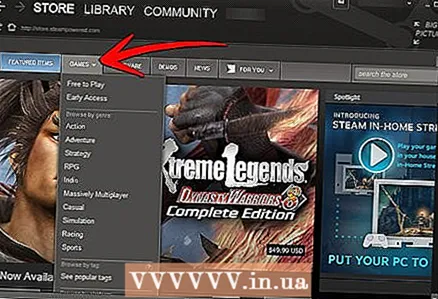 5 Померите курсор на картицу Игре. Након тога ће се појавити падајући мени у којем ће бити много опција са различитим жанровима игара. Кликните на опцију „Бесплатно“ да бисте отишли на страницу бесплатних игара. Ако желите купити игру, одаберите жанр (акција, РПГ, стратегија или било шта друго).
5 Померите курсор на картицу Игре. Након тога ће се појавити падајући мени у којем ће бити много опција са различитим жанровима игара. Кликните на опцију „Бесплатно“ да бисте отишли на страницу бесплатних игара. Ако желите купити игру, одаберите жанр (акција, РПГ, стратегија или било шта друго). 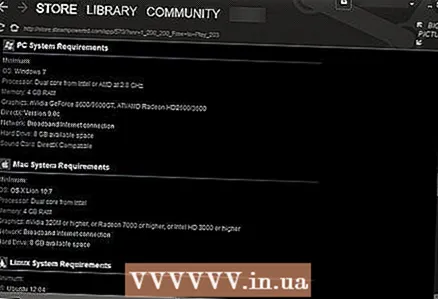 6 Уверите се да рачунар може да покрене игру. Након што одаберете игру, отворите њену страницу у продавници и померите се до самог дна. Требало би да постоји одељак Системски захтеви за Мац и Виндовс. Он ће указати на захтеве рачунара тако да се можете играти без икаквих проблема. Ако ваш рачунар не испуњава ни минималне услове, саветујемо вам да не купујете ову игру. Али одлука је ваша.
6 Уверите се да рачунар може да покрене игру. Након што одаберете игру, отворите њену страницу у продавници и померите се до самог дна. Требало би да постоји одељак Системски захтеви за Мац и Виндовс. Он ће указати на захтеве рачунара тако да се можете играти без икаквих проблема. Ако ваш рачунар не испуњава ни минималне услове, саветујемо вам да не купујете ову игру. Али одлука је ваша.  7 Купите / преузмите игру. Ако мислите да рачунар испуњава услове за нормалну игру, вратите се на врх странице. У зависности од тога да ли је игра бесплатна или не, појавиће се зелено дугме „Играј“ или „Додај у корпу“. Кликни на то. Ако је игра бесплатна, следите упутства да бисте је инсталирали и сачекајте да се преузимање заврши. Ако морате да купите игру, следите упутства у следећем кораку.
7 Купите / преузмите игру. Ако мислите да рачунар испуњава услове за нормалну игру, вратите се на врх странице. У зависности од тога да ли је игра бесплатна или не, појавиће се зелено дугме „Играј“ или „Додај у корпу“. Кликни на то. Ако је игра бесплатна, следите упутства да бисте је инсталирали и сачекајте да се преузимање заврши. Ако морате да купите игру, следите упутства у следећем кораку. 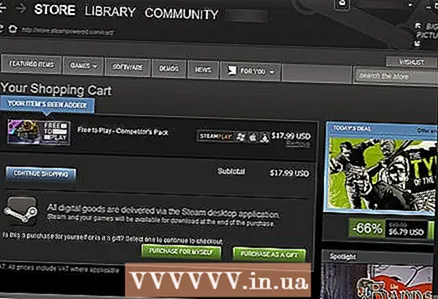 8 Купите игру. Ако купите само једну копију игре и узмете је за себе, кликните на „Купи за себе“. Унесите податке за наплату своје кредитне картице, прихватите услове лиценцног уговора, а затим кликните на дугме Купи. То је све. Након тога игра ће бити доступна за инсталацију, али на вама је да ли то учинити сада или одгодити за касније.
8 Купите игру. Ако купите само једну копију игре и узмете је за себе, кликните на „Купи за себе“. Унесите податке за наплату своје кредитне картице, прихватите услове лиценцног уговора, а затим кликните на дугме Купи. То је све. Након тога игра ће бити доступна за инсталацију, али на вама је да ли то учинити сада или одгодити за касније.  9 Игра! Након куповине игре, аутоматски ћете бити враћени у библиотеку игара. Не брините ако није. Само погледајте врх прозора клијента. Поред дугмета Продавница налази се дугме Библиотека. Кликните на њу и пронађите своју игру. Када се игра преузме, кликните на дугме "Играј".
9 Игра! Након куповине игре, аутоматски ћете бити враћени у библиотеку игара. Не брините ако није. Само погледајте врх прозора клијента. Поред дугмета Продавница налази се дугме Библиотека. Кликните на њу и пронађите своју игру. Када се игра преузме, кликните на дугме "Играј".
Савјети
- Ако користите туђу кредитну картицу (на пример своје родитеље), питајте их да ли на свом рачуну имају новца.
Упозорења
- Не покушавајте да купите игру ако на картици нема довољно средстава. Ако се ради о банковној картици, банка може наплатити накнаду за прекомерну потрошњу на рачуну, што ће коштати око 30 УСД (1.800 рубаља).
Шта ти треба
- Рачунар са приступом интернету
- Налог са администраторским приступом или кориснички налог са могућношћу инсталирања нових програма.



